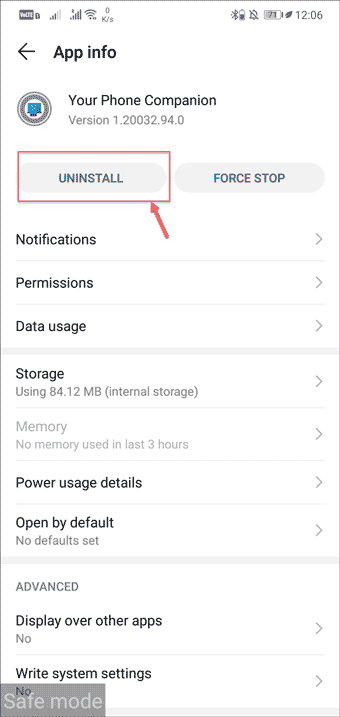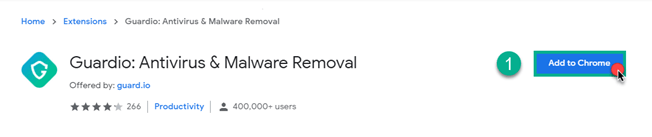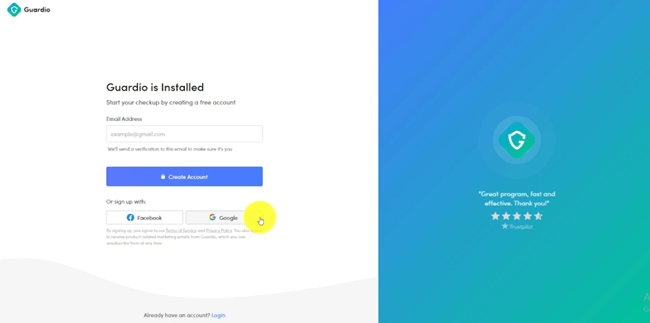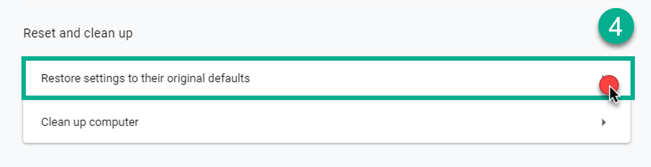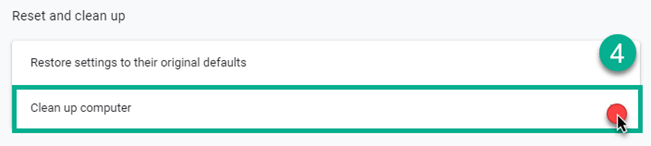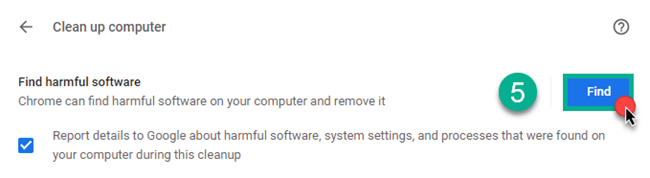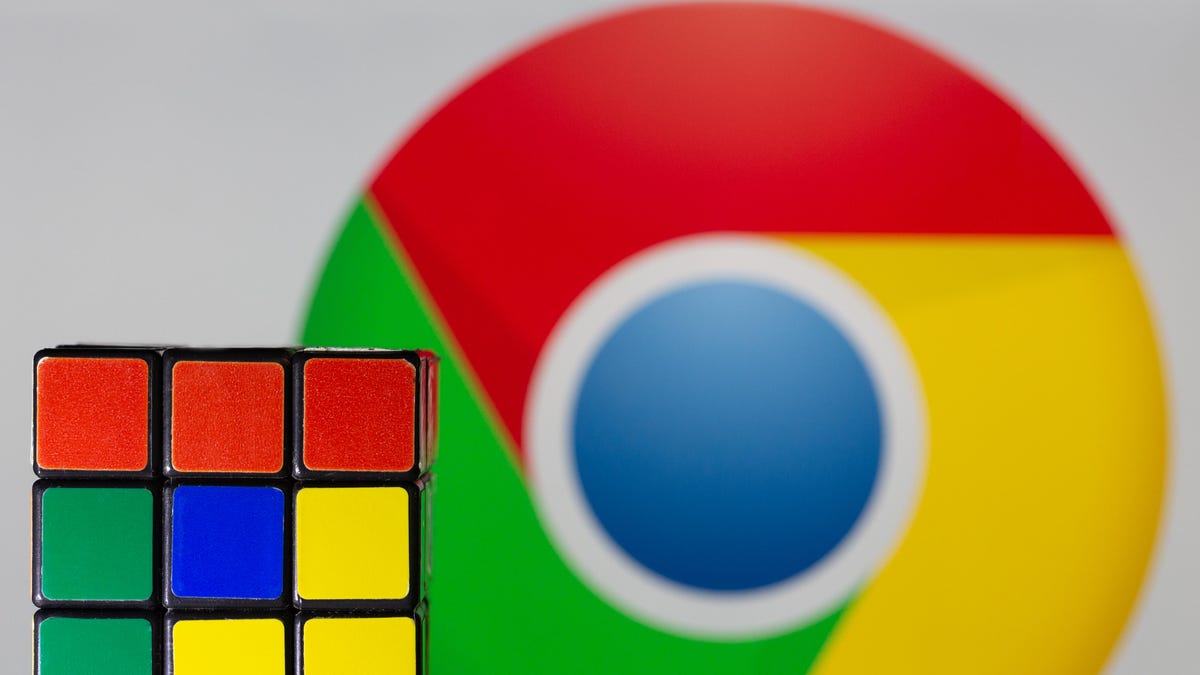Apakah malware blok chrome?
Penelusuran yang aman
Dalam panduan ini, kita akan membahas cara menyingkirkan program malware dan menjawab beberapa pertanyaan yang sering diajukan tentang pemindaian virus chrome.
Bagaimana melakukan pemindaian virus chrome untuk menghapus malware browser?
Google Chrome adalah browser web paling populer yang menyediakan pengalaman penelusuran yang ditingkatkan. Namun, itu tidak kebal terhadap ancaman keamanan. Beberapa masalah umum yang dihadapi pengguna termasuk:
– Beranda Chrome dan mesin pencari default diubah secara otomatis.
– Iklan pop-up yang sering terjadi.
– Kemunculan Kembali Ekstensi dan Toolbar Chrome yang Dihapus.
– Pengalihan otomatis ke situs web yang tidak dikenal.
Jika Anda mengalami salah satu dari masalah ini, sistem Anda mungkin terinfeksi malware browser seperti iklan pop-up, adware, atau pembajak browser.
Hapus malware browser dari windows
Untuk pengguna Windows, Chrome memiliki pemindai malware sendiri yang memindai file atau aplikasi yang berpotensi berbahaya dan meminta pengguna untuk menghapusnya. Jika Anda ingin memindai secara manual sistem Anda menggunakan pemindai antivirus chrome, ikuti langkah -langkah ini:
- Buka Browser Google Chrome.
- Klik ikon tiga titik di sudut kanan atas dan pilih Pengaturan.
- Gulir ke bawah, klik Canggih dan pergi ke Setel ulang dan bersihkan.
- Klik Bersihkan komputer.
- Hapus centang opsi untuk berbagi detail dengan Google, jika diinginkan.
- Klik Menemukan dan menghapus aplikasi dan file berbahaya yang terdeteksi.
- Mulai ulang sistem Anda untuk menyelesaikan proses penghapusan.
Kembalikan file karantina di windows
Jika Chrome secara keliru menghapus file yang aman, Anda dapat mengembalikannya dengan mengikuti langkah -langkah ini:
- Buka jalannya %Userprofile%\ appdata \ local \ google \ chrome cleanup tool \ karantina di sistem Anda.
- Buka Karantina map.
- Klik Melanjutkan.
- Klik kanan pada file yang ingin Anda kembalikan dan pilih Ekstrak semua.
- Masukkan kata sandi chrome_cleanup Saat diminta.
Hapus malware browser dari mac
Tidak seperti Windows, Google Chrome di Mac tidak memiliki pemindai antivirus yang dibangun. Namun, Anda dapat secara manual menghapus malware browser dari sistem Mac Anda dengan menghapus program yang mencurigakan atau tidak diakui dari aplikasi. Begini caranya:
- Membuka Penemu di perangkat Mac Anda.
- Pilih Aplikasi dari bilah sisi kiri.
- Identifikasi dan klik kanan pada program apa pun yang tidak Anda ingat instal atau yang tampak mencurigakan.
- Pilih Pindah ke tempat sampah.
- Ulangi proses untuk semua program yang tidak diinginkan.
- Setelah dihapus, klik kanan Sampah dan pilih Sampah kosong.
Hapus malware browser dari android
Perangkat Android juga tidak memiliki pemindai antivirus krom yang dibangun. Namun, Anda dapat menghapus malware browser dengan me -reboot perangkat Anda dalam mode aman. Begini caranya:
1. Tekan dan tahan tombol daya di ponsel atau tablet Android Anda.
2. Sentuh dan tahan ikon daya di layar Anda sampai perangkat Anda restart dalam mode aman. Anda akan melihat label “Safe Mode” di bagian bawah layar Anda, dan Anda hanya akan memiliki akses ke aplikasi sistem.
Catatan: Setiap perangkat mungkin memiliki metode yang berbeda untuk memasuki mode aman, jadi lihat manual pengguna perangkat Anda atau cari secara online untuk instruksi tertentu.
Langkah -langkah ini akan membantu Anda menghapus malware browser dari perangkat Anda masing -masing. Tetap terlindungi dan nikmati pengalaman penelusuran yang aman!
Penelusuran yang aman
Dalam panduan ini, kita akan membahas cara menyingkirkan program malware seperti itu dan juga membahas jawaban atas beberapa pertanyaan yang sering diajukan tentang pemindaian virus chrome.
Bagaimana melakukan pemindaian virus chrome untuk menghapus malware browser?
Google Chrome tidak diragukan lagi adalah browser web paling populer dan paling sering digunakan di dunia internet. Ini adalah aplikasi kaya fitur yang memberi para penggunanya pengalaman penelusuran web yang ditingkatkan di setiap platform-Windows, Android, Mac, dan iOS.
Bersihkan semua infeksi virus browser web dengan AV total
Google juga memperbaruinya secara teratur untuk mengatasi ancaman modern. Namun, terlepas dari status yang sangat besar, Chrome tidak bebas dari ancaman keamanan. Banyak pengguna telah mengalami satu atau lebih masalah berikut di dalamnya:
- Beranda Chrome dan mesin pencari default secara otomatis diganti dan terus berubah secara teratur, tanpa izin dari pengguna.
- Iklan pop-up terus datang sering.
- Beberapa ekstensi krom dan bilah alat yang telah dilepas terus kembali.
- Saat menjelajah, mereka secara tidak sadar diarahkan ke situs web atau halaman web yang tidak dikenal.
Jika Anda juga menjalani satu atau lebih masalah ini, maka sistem Anda terinfeksi malware browser seperti iklan pop-up, adware, pembajak browser, dll.
Dalam panduan ini, kita akan membahas cara menyingkirkan program malware seperti itu dan juga membahas jawaban atas beberapa pertanyaan yang sering diajukan tentang pemindaian virus chrome.
Hapus malware browser dari windows
Untuk pengguna Windows, Chrome menyediakan pemindai malware sendiri untuk memindai dan mengkarantina file atau aplikasi yang berpotensi berbahaya.
Secara default, pemindai malware chrome secara otomatis memeriksa aplikasi atau file yang mencurigakan dan meminta pengguna Menghapus mereka setelah memindai.
Namun, jika Anda ingin melakukan pemindaian manual menggunakan pemindai antivirus krom, lakukan langkah -langkah berikut:
- Buka Browser Google Chrome
- Di sudut kanan atas, Anda akan melihat ikon tiga titik. Klik dan cari Pengaturan.
- Pindah di bagian bawah halaman Pengaturan dan klik Canggih.
- Sekali lagi gulir ke bawah dan di bawah “Setel ulang dan bersihkan,” klik Bersihkan komputer.
- Klik Menemukan dan hapus centang “Kirim detail ke google….” di bawah, jika Anda tidak’T ingin membagikan detailnya dengan Google.
- Chrome akan memindai komputer Anda dan meminta untuk menghapus aplikasi dan file jahat. Klik Menghapus untuk menghapusnya.
- Mulai ulang sistem Anda, dan Anda akan bebas dari malware menjelajah.
Kembalikan file karantina di windows
Jika Anda pikir salah satu file aman Anda dihapus oleh Chrome karena kesalahan, maka Anda dapat mengembalikannya dengan cepat.
- Di sistem Anda terbuka jalur berikut – %Userprofile%\ appdata \ local \ google \ chrome cleanup tool \ karantina
- Anda akan menemukan folder bernama Karantina. Buka.
- Klik Melanjutkan.
- Sekarang klik kanan pada file yang ingin Anda kembalikan dan klik Ekstrak semua.
- Memasuki chrome_cleanup Saat Anda akan diminta kata sandi, dan file Anda akan dipulihkan.
Cara menghapus adware dari google chrome
Hapus malware browser dari mac
Seperti di Windows, Google Chrome tidak’T memiliki anti-virus yang dibangun untuk memindai malware di Mac OS. Namun, Anda masih dapat menghapus malware browser dari sistem Mac Anda secara manual. Untuk itu, Anda harus menghapus program dari perangkat Anda yang tidak Anda boleh’T ingat pemasangan atau program yang tampak mencurigakan.
- Di perangkat mac Anda terbuka Penemu
- Di sisi kiri, cari Aplikasi dan klik.
- Sekarang cari program yang Anda jangan’T ingat pemasangan atau program yang mencurigakan.
- Klik kanan atas nama program yang dipilih itu.
- Klik Pindah ke tempat sampah.
- Satu per satu, hapus semua program yang tidak diinginkan.
- Setelah Anda selesai menghapus program, di bagian bawah, klik kanan Sampah.
- Klik Sampah kosong.
Sistem Mac Anda akan bebas dari malware browser setelah melakukan langkah -langkah di atas.
Hapus malware browser dari android
Seperti perangkat Mac, perangkat Android juga, Don’t memiliki pemindai antivirus krom inbuilt. Tetapi Anda memiliki metode lain untuk menghapus malware browser.
1. Di ponsel atau tablet Android Anda, tekan dan tahan tombol daya.
2. Di layar Anda, sentuh dan tahan ikon daya. Ini akan memulai kembali perangkat Anda Mode aman. Kamu dapat melihat ‘Mode aman’ ditulis di bagian bawah layar Anda dan Anda hanya memiliki akses ke aplikasi sistem.
3. Sekarang yang harus Anda lakukan adalah satu per satu, mulailah menghapus aplikasi yang baru saja diinstal. Juga, ingatlah untuk membuat daftar aplikasi yang Anda hapus, sehingga jika mereka aman, Anda dapat menginstalnya lagi nanti.
4. Setelah setiap penghapusan, restart perangkat Anda dalam mode normal dan lihat apakah masalahnya sudah diperbaiki atau tidak. Sampai aplikasi jahat ditangkap, ulangi langkah di atas.
5. Setelah masalah yang menyebabkan aplikasi ditemukan, Anda dapat menginstal ulang aplikasi lain yang telah Anda hapus.
Cara memblokir iklan di android chrome
Anda dapat mempertimbangkan Malwarefox Anti-Malware untuk Android untuk menyingkirkan aplikasi jahat.
Apakah Chrome memiliki antivirus inbuilt?
Ya, Google Chrome hadir dengan pemindai malware bawaan. Itu dapat mencari dan melaporkan file dan aplikasi jahat yang menyebabkan masalah pada sistem atau browser Anda.
Namun, anti-malware inbuilt ini hanya dilengkapi dengan versi Windows Google Chrome.
Cara memindai virus di google chrome?
Pemindaian untuk virus dapat dilakukan dengan sangat mudah di Google Chrome. Dalam panduan ini, kami telah menjelaskan bagaimana virus dapat ditangkap dan dihapus dari Windows, Mac, dan Android.
Bagaimana cara memperbaiki virus pengalihan di chrome?
Untuk versi Windows, Chrome hadir dengan pemindai malware yang dibangun yang dapat mendeteksi dan menghapus malware di sistem Anda. Itu dapat dengan mudah memperbaiki virus pengalihan. Untuk pengguna Mac dan Android, sayangnya, tidak ada anti-malware yang dibangun. Namun, dalam panduan ini, kami telah menjelaskan cara menghapus malware browser dari mereka.
Bisakah Google Chrome diretas?
Google Chrome tidak mungkin ‘diretas’ Mudah karena Google’S keamanan teratas. Namun, Chrome bisa ‘dibajak’ oleh penjahat cyber menggunakan berbagai program malware pembajak browser. Jika Anda bertemu salah satu dari mereka, kami telah memberikan solusi dalam panduan ini untuk memperbaikinya.
3 pemikiran tentang “Bagaimana melakukan pemindaian virus chrome untuk menghapus malware browser?”
Dia’Jenis membingungkan yang tidak pernah saya lakukan kemudian tidak pernah ingin belajar Apple atau iOS jadi saya hanya perlu khawatir tentang Windows 10, ponsel Android & ponsel Android. Namun, jika tablet & telepon saya’T bertindak seperti artikel yang dikatakan di atas maka saya harus baik -baik saja dengan itu terutama karena saya memiliki program antivirus di keduanya, benar. Ikutilah untuk mengikuti tidak ada lagi ruang. Membalas
Dia’Jenis membingungkan yang tidak pernah saya lakukan kemudian tidak pernah ingin belajar Apple atau iOS jadi saya hanya perlu khawatir tentang Windows 10, ponsel Android & ponsel Android. Namun, jika tablet & telepon saya’T bertindak seperti artikel yang dikatakan di atas maka saya harus baik -baik saja dengan itu terutama karena saya memiliki program antivirus di keduanya, benar. Tindak lanjut untuk segera datang tidak ada lagi ruang. Membalas
Hal menakutkan besar adalah nol hari oh nak! Takut kamu tahu apa yang keluar dari diriku. Saya kira untuk saat ini sampai kelompok pencuri tanpa ibu (Anda bisa mendapatkan nama mereka di artikel Forbes sebelum ini ditangkap atau dikendalikan saya’LL #1: Pindai pc windows saya secara manual setiap hari #2: Terlihat keras seperti yang dilakukan ponsel & tablet. Seiring dengan perlindungan langsung. Saat ini saya harus meneruskan aplikasi ke google satu karena saya tidak pernah mengunduhnya, namun tidak pernah mendengarnya, itu ada di ponsel saya hari ini! Membalas
Membuat dunia’informasi s dengan aman dapat diakses.
Google Safe Browsing membantu melindungi lebih dari lima miliar perangkat setiap hari dengan menunjukkan peringatan kepada pengguna ketika mereka mencoba menavigasi ke situs berbahaya atau mengunduh file berbahaya. Penjelajahan yang aman juga memberi tahu webmaster ketika situs web mereka dikompromikan oleh aktor jahat dan membantu mereka mendiagnosis dan menyelesaikan masalah sehingga pengunjung mereka tetap lebih aman. Perlindungan Penjelajahan yang Aman Bekerja di seluruh produk Google dan pengalaman penelusuran yang lebih aman di internet.
Laporan transparansi kami mencakup perincian tentang ancaman yang diidentifikasi oleh penjelajahan yang aman. Laporan transparansi mencakup alat diagnostik status situs kami yang dapat Anda gunakan untuk melihat apakah situs saat ini berisi konten yang ditentukan oleh penjelajahan yang aman untuk menjadi berbahaya.
Perlindungan produk
Penjelajahan yang aman melindungi Google dan produk lainnya.
Chrome dan browser lainnya
Chrome dan browser lainnya menggunakan penjelajahan yang aman untuk menunjukkan kepada pengguna pesan peringatan sebelum mereka mengunjungi situs yang berbahaya atau mengunduh aplikasi yang berbahaya. Infrastruktur pemindaian kami juga melindungi toko web chrome dari ekstensi yang berpotensi berbahaya. Belajarlah lagi
Mencari
Pengguna melihat pesan penelusuran yang aman dalam hasil pencarian saat penjelajahan yang aman telah menemukan bahwa situs mereka’akan berkunjung mungkin berbahaya. Belajarlah lagi
Gmail
Penjelajahan yang aman melindungi pengguna Gmail dengan mengidentifikasi tautan berbahaya dalam pesan email dan menunjukkan peringatan jika pengguna mengkliknya. Belajarlah lagi
Android
Tim Keamanan Google dan Android berkolaborasi untuk mengembangkan infrastruktur pemindaian aplikasi yang melindungi Google Play dan Powers memverifikasi aplikasi untuk melindungi pengguna yang menginstal aplikasi dari luar Google Play. Penjelajahan yang aman juga melindungi pengguna Chrome di Android dengan menunjukkan peringatan sebelum mereka mengunjungi situs berbahaya. Belajarlah lagi
Iklan
Google’Tim Keamanan Iklan menggunakan penjelajahan yang aman untuk memastikan bahwa iklan Google tidak mempromosikan halaman berbahaya. Belajarlah lagi
Awal
Sejarah Keselamatan
Penjelajahan yang aman diluncurkan pada tahun 2005 untuk melindungi pengguna di seluruh web dari serangan phishing, dan telah berevolusi untuk memberikan alat pengguna untuk membantu melindungi diri mereka dari ancaman berbasis web seperti malware, perangkat lunak yang tidak diinginkan, dan rekayasa sosial di seluruh platform desktop dan seluler.
Tim rekayasa, produk, dan operasi penjelajahan kami yang aman bekerja di garis depan penelitian dan teknologi keamanan untuk membangun sistem yang membantu pengguna melindungi diri dari bahaya. Lihatlah penelitian kami dan blog Google Security untuk pembaruan tentang penjelajahan yang aman dan teknologi keamanan Google lainnya.
Peningkatan perlindungan
Penjelajahan aman yang ditingkatkan
Pengguna yang membutuhkan atau menginginkan tingkat keamanan yang lebih maju saat menjelajahi web dapat memungkinkan penelusuran aman yang disempurnakan.
Pengguna yang mengatur penelusuran aman yang ditingkatkan untuk akun Google mereka atau browser Chrome akan mendapatkan tingkat perlindungan tertinggi. Kami selalu bekerja untuk menambahkan perlindungan baru; Beberapa perlindungan yang tersedia sekarang tercantum di bawah ini.
- Cek real-time terhadap daftar situs phishing dan malware yang diketahui
- Opsi untuk meminta Google untuk melakukan pemindaian file yang lebih dalam’Diunduh untuk memeriksa malware dan virus
- Perlindungan terhadap serangan yang sebelumnya tidak diketahui saat menavigasi ke situs
- Perlindungan yang disesuaikan berdasarkan tingkat risiko Anda
- Perlindungan yang diperkuat di Gmail termasuk pemeriksaan tambahan pada lampiran dan tautan web
- Perlindungan yang disesuaikan jika serangan terdeteksi pada akun
Dengan memilih penelusuran aman yang ditingkatkan, pengguna akan berbagi informasi terkait keamanan tambahan untuk meningkatkan perlindungan online mereka. Data ini hanya digunakan untuk tujuan keamanan dan dihapus setelah waktu yang singkat. Dengan berbagi informasi tambahan tentang peristiwa potensial berisiko, Chrome memungkinkan penelusuran yang aman untuk meningkatkan kemampuannya untuk mendeteksi konten berbahaya secara online, untuk melindungi pengguna dengan lebih baik di seluruh web.
Pelajari cara mengatur penelusuran aman yang ditingkatkan untuk akun google Anda.
Pelajari cara mengatur penelusuran aman yang ditingkatkan untuk Chrome.
Dokumentasi API
Perlindungan untuk semua
Untuk membuat internet lebih aman untuk semua orang, kami’VE membuat layanan penjelajahan yang aman gratis dan tersedia untuk umum untuk pengembang dan perusahaan lain untuk digunakan dalam aplikasi dan browser mereka. Hari ini, setengah dunia’S Populasi online dilindungi oleh penjelajahan yang aman. Jika Anda seorang pengembang dan ingin melindungi pengguna Anda dari ancaman online, mulailah dengan mengunjungi dokumentasi API kami. Jika Anda seorang webmaster, Anda dapat mendaftar ke Google Search Console untuk menerima pemberitahuan dan membantu masalah keamanan.
Kebijakan
Penjelajahan yang aman memberi pengguna kemampuan untuk melindungi diri dari berbagai jenis situs dan aplikasi yang tidak aman. Kebijakan kami membantu menentukan jenis ancaman web tentang penelusuran yang aman mana yang akan memberi tahu pengguna dan webmaster.
Malware
Sejak 2006, penjelajahan yang aman telah memperingatkan pengguna ketika mereka mencoba menavigasi ke situs yang mungkin berbahaya. Malware adalah perangkat lunak yang dirancang khusus untuk membahayakan perangkat, perangkat lunak yang sedang dijalankannya, atau penggunanya.
Perangkat lunak yang tidak diinginkan
Pada tahun 2014, kami menambahkan perlindungan terhadap kategori luas teknologi berbahaya yang sekarang kami sebut “Perangkat lunak yang tidak diinginkan”: Misalnya, program yang disamarkan sebagai unduhan bermanfaat yang sebenarnya membuat perubahan tak terduga pada komputer Anda seperti beralih beranda atau pengaturan browser lainnya ke yang Anda tidak’T ingin.
Teknik Sosial
Sejak 2005, penjelajahan yang aman telah melindungi pengguna di seluruh web dari serangan rekayasa sosial. Serangan rekayasa sosial menipu pengguna agar melakukan tindakan yang biasanya tidak akan mereka ketahui jika mereka tahu identitas sejati penyerang. Contoh umum adalah phishing, di mana halaman mencoba mencuri kata sandi pengguna atau data pribadi lainnya.
Cara menghapus malware dari chrome | Hapus malware browser
Malware adalah perangkat lunak atau file yang berbahaya bagi pengguna komputer. Ada berbagai jenis malware seperti virus, cacing, kuda trojan, adware, dan spyware. Tergantung pada jenis infeksi malware yang Anda miliki, Anda’LL harus mencoba berbagai metode untuk menghapusnya.
Sebelum kita masuk ke solusi. Membiarkan’S diagnosa untuk melihat apakah Anda benar -benar memiliki masalah malware.
Cara mendeteksi malware
Jika Anda melihat beberapa masalah ini dengan Chrome, Anda mungkin memiliki perangkat lunak atau malware yang tidak diinginkan yang diinstal di komputer Anda:
- Iklan pop-up dan tab baru yang tidak akan hilang
- Beranda krom atau mesin pencari Anda terus berganti tanpa izin Anda
- Ekstensi atau toolbar chrome yang tidak diinginkan terus kembali setelah menghapus mereka
- Penjelajahan Anda dibajak dan dialihkan ke halaman atau iklan yang tidak dikenal
- Memperingatkan tentang virus atau perangkat yang terinfeksi
Cara menghapus malware dari chrome
Ada tiga hal yang dapat Anda lakukan untuk menghapus malware di Chrome, opsi pertama adalah menginstal perangkat lunak perlindungan browser, yang kedua adalah mengatur ulang pengaturan browser Anda, dan yang ketiga adalah menghapus program yang tidak diinginkan.
Mulai pemindaian gratis
Diverifikasi oleh Google Chrome.
4.6/5 Berdasarkan 1.000 + Ulasan TrustPilot
Jika Anda mengalami salah satu situasi yang kami sebutkan di atas, lakukan hal berikut:
1. Instal Perangkat Lunak Perlindungan Browser
Instal Alat Perlindungan Browser kami untuk menambahkan lapisan keamanan yang ditambahkan dan pastikan perangkat Anda terlindungi sepenuhnya.
Di Sini’s Cara menginstalnya di Chrome:
- Pergilah ke toko Chrome dan klik “Tambahkan ke Chrome” dan konfirmasi Anda ingin menambahkan ekstensi.
- Buat sebuah akun. Anda dapat menggunakan alamat email dan kata sandi atau Anda dapat menggunakan Facebook atau Google untuk proses pendaftaran yang lebih cepat.
- Hibah izin untuk memblokir pemberitahuan pop-up intrusif dengan mengklik tombol di bagian kanan atas layar. Lalu klik “Mengizinkan” untuk mengkonfirmasi.
Dan Anda siap, Guardio akan bekerja di latar belakang untuk memastikan ancaman seperti pencurian identitas, pengunduh virus, penipuan, situs web yang dikompromikan, ekstensi berbahaya, dan banyak lagi yang bisa’t menyakitimu.
2. Setel ulang pengaturan browser Anda
Terkadang, malware mengubah pengaturan browser Anda untuk mengarahkan kembali pencarian Anda ke mesin pencari yang berbeda, menggunakan tautan afiliasi, dan banyak lagi. Untuk memastikan Anda menonaktifkan ekstensi yang mungkin menyebabkan masalah, mengatur ulang pengaturan browser Anda. Di Sini’s bagaimana melakukannya.
- Klik menu hamburger di bagian kanan atas browser Anda.
- Klik “Pengaturan”.
- Gulir ke bawah ke bagian bawah halaman dan klik “Canggih” Untuk mengungkapkan lebih banyak opsi.
- Gulir ke bawah ke bagian bawah halaman lagi dan di bawah “Setel ulang dan bersihkan” klik “Kembalikan pengaturan ke default aslinya”.
- Jendela pop-up akan muncul, klik “Setting pengaturan” untuk mengkonfirmasi.
Penting: Jika malware diperkenalkan oleh ekstensi browser dan Anda mengaktifkannya lagi, proses ini menang’t bekerja karena ekstensi dapat mengubah pengaturan Anda lagi.
3. Hapus program yang tidak diinginkan (baik di Windows dan Mac)
Hal terakhir yang harus Anda coba adalah membersihkan komputer Anda. Chrome memiliki alat terintegrasi di bawah “Setel ulang dan bersihkan” Bagian dalam pengaturan Anda yang membantu Anda menemukan perangkat lunak berbahaya di komputer Anda dan menghapusnya. Untuk menemukannya, ikuti langkah -langkah yang sama yang kami bagikan di atas hingga langkah #3, lalu lakukan hal berikut:
- Klik “Bersihkan komputer”.
- Lalu klik “Menemukan” Untuk memulai pemindaian komputer Anda.
Jika Anda memiliki pertanyaan tentang malware, kami’lebih dari senang untuk berbicara dan membantu. Anda dapat menghubungi kami di teman [email protected]
Mulai pemindaian gratis
Diverifikasi oleh Google Chrome.
Google chrome untuk secara otomatis memblokir unduhan berbahaya
Google sedang panning untuk menambahkan fitur baru ke browser chrome-nya yang akan memblokir unduhan berbahaya secara otomatis, membantu mencegah unduhan drive-by dan jenis malware yang mengendarai dengan perangkat lunak yang seharusnya sah.
Google berencana untuk menambahkan fitur baru ke browser chrome-nya yang akan memblokir unduhan berbahaya secara otomatis, membantu mencegah unduhan drive-by dan jenis malware yang mengendarai dengan perangkat lunak yang seharusnya sah.
Tambahan baru untuk Chrome sudah ada dalam antrian pengembangan, muncul di perusahaan’S Canary Channel, yang merupakan rilis pengembangan paling awal yang tersedia. Fitur ini dimaksudkan untuk membantu melindungi pengguna dari jenis malware yang sering diinstal dengan pengguna’ pengetahuan dan membuat perubahan pada mesin mereka atau memasang komponen berbahaya lainnya seperti Keyloggers atau Trojans.
Dengan fitur baru ini diaktifkan, Chrome akan menunjukkan kepada pengguna pemberitahuan kecil di bagian bawah jendela browser, mengingatkan mereka bahwa unduhan telah diblokir secara otomatis.
“Dalam build canary saat ini Chrome, kami’LL secara otomatis memblokir unduhan malware yang kami deteksi. Jika Anda melihat pesan ini di baki unduhan di bagian bawah layar Anda, Anda dapat mengklik “Membubarkan” Mengetahui Chrome bekerja untuk membuat Anda tetap aman,” Linus Upson, wakil presiden Google, mengatakan dalam sebuah posting blog yang menjelaskan perubahan tersebut.
“Ini adalah tambahan dari 10.000 situs web baru yang kami bendera per hari dengan penjelajahan yang aman, yang digunakan oleh Chrome dan browser lainnya untuk menjaga lebih dari 1 miliar pengguna web aman.”
Seiring dengan penambahan pemblokiran unduhan berbahaya otomatis, versi Chrome yang akan datang juga akan memiliki fitur yang akan memutar kembali pengguna’ Pengaturan browser ke keadaan asli pada saat menekan tombol. Ini dapat membantu pengguna pulih dari infeksi malware yang mengubah pengaturan browser, mengatur ulang halaman rumah atau mencegah pengguna’ dari melepas plugin atau ekstensi.
“Orang jahat menipu Anda untuk menginstal dan menjalankan perangkat lunak semacam ini dengan menggabungkannya dengan sesuatu yang mungkin Anda inginkan, seperti screensaver gratis, plugin video atau – ironis. Program -program jahat ini menyamarkan diri mereka sendiri sehingga Anda menang’Aku tahu mereka’kembali ke sana dan mereka dapat mengubah beranda atau menyuntikkan iklan ke situs yang Anda telusuri. Lebih buruk lagi, mereka memblokir kemampuan Anda untuk mengubah pengaturan Anda kembali dan membuat diri mereka sulit dihapus, membuat Anda terjebak dalam keadaan yang tidak diinginkan,” Kata Upson.
“Kami’Re mengambil langkah untuk membantu, termasuk menambahkan a “Reset Pengaturan Browser” Tombol dalam pembaruan Chrome terakhir, yang memungkinkan Anda dengan mudah mengembalikan chrome Anda ke negara bagian-segar pabrik. Anda dapat menemukan ini di “Pengaturan lanjutan” Bagian Pengaturan Chrome.”
Gambar dari Foto Flickr F Delventhal.
Bagikan artikel ini:
Program Perlindungan Lanjutan Google sekarang memblokir malware di Chrome
Program ini berkembang di luar gmail untuk melindungi orang dari virus yang ditujukan untuk Chrome.
Alfred Ng Senior Reporter / CNET News
Alfred Ng adalah reporter senior untuk CNET News. Dia dibesarkan di Brooklyn dan sebelumnya bekerja di media sosial New York Daily News dan Breaking News Teams.
Agustus. 6, 2019 10:02 a.M. Pt
2 menit dibaca
Ketika Google meluncurkan Program Perlindungan Lanjutannya pada tahun 2017, alat ini secara khusus dimaksudkan untuk mencegah peretas mengambil alih akun Gmail Rakyat. Tetapi ada lebih banyak cara bagi peretas untuk menyerang orang daripada membajak kotak masuk email. Pada hari Selasa, Google mengatakan itu memperluas program untuk membantu memblokir malware melalui Chrome.
Sementara aplikasi ini berusaha mencegah akun Google yang diretas dengan menambahkan standar akses yang lebih tinggi, seperti membutuhkan kunci keamanan dan membatasi akses pihak ketiga, itu tidak secara khusus membahas malware internet, yang masih dapat digunakan peretas untuk memata-matai dan melacak korban mereka.
Program Perlindungan Google ditawarkan kepada orang -orang dalam situasi berisiko tinggi, seperti staf kampanye, jurnalis, aktivis dan orang -orang dalam hubungan yang kasar. Sebagai hasil dari keadaan mereka, mereka lebih cenderung diretas.
Karena aplikasi sudah melindungi orang -orang dari malware yang dikirim melalui Gmail, peretas sudah mulai menargetkan orang di luar kotak masuk mereka, Google mengatakan dalam sebuah pernyataan.
“Penyerang menggeser strategi mereka untuk mengancam pengguna perlindungan canggih di luar email dengan malware tertaut dan ‘unduhan drive-by’ di mana pengguna tanpa sadar mengunduh perangkat lunak berbahaya ke perangkat mereka,” kata perusahaan itu.
Untuk menyalakan perlindungan krom baru aplikasi, pengguna harus pergi ke browser chrome mereka dan menyinkronkan. Jika Anda memiliki masalah privasi tentang raksasa teknologi, Anda harus tahu bahwa ini berarti setiap perangkat yang Anda gunakan dengan Google Chrome Logs Web dan Aktivitas Aplikasi Anda.
Setelah perlindungan diaktifkan, Google Chrome akan secara otomatis memblokir atau memperingatkan tentang unduhan file yang dianggap berisiko. Standar perlindungan ini lebih kuat dari apa yang ditawarkan Google pengguna krom normal, kata perusahaan. Meskipun blok perlindungan malware Chrome yang diketahui malware, aplikasi ini akan memblokir malware yang diketahui dan jenis file yang tidak diketahui. Orang yang terdaftar di aplikasi akan jauh lebih terbatas ketika datang ke jenis file apa yang dapat mereka unduh.
Perlindungan ini hanya berlaku untuk browser Chrome dan tidak mempengaruhi malware di aplikasi Android, tetapi perusahaan mengatakan selalu mencari cara untuk meningkatkan aplikasi.